
Sommario:
- Autore John Day [email protected].
- Public 2024-01-30 10:04.
- Ultima modifica 2025-01-23 14:49.


Se hai mai dimenticato una password per uno dei tuoi fogli di lavoro Excel, sai quanto può essere frustrante. Il codice utilizzato in questa istruzione è uno dei più semplici che ho trovato. Genererà un codice utilizzabile che sbloccherà il tuo foglio protetto. Non posso prendermi il merito per il codice perché l'ho semplicemente trovato in un momento di bisogno (e non riesco più a trovare dove si trova il sito) … quindi non sarò di grande aiuto se non funziona per te ma ho avuto successo con esso e ho pensato di condividere.
Passaggio 1: apri VBA

Apri il foglio di lavoro per il quale hai dimenticato la password. Usa Alt+F11 per accedere all'editor di macro. Una volta in VBA fai doppio clic sul foglio che devi sbloccare dall'elenco dei menu a sinistra. Si aprirà la pagina delle dichiarazioni generali per il foglio.
Passaggio 2: taglia e incolla il codice breaker

Inserisci il codice qui sotto nella pagina delle dichiarazioni generali che hai aperto. Non dovresti cambiare nulla, nome del foglio ecc… Basta tagliare e incollare._ Sub PasswordBreaker() 'Interrompe la protezione con password del foglio di lavoro. k As IntegerDim l As Integer, m As Integer, n As Integer Dim i1 As Integer, i2 As Integer, i3 As Integer Dim i4 As Integer, i5 As Integer, i6 As Integer On Error Resume Next For i = 65 To 66: For j = 65 a 66: per k = 65 a 66 per l = 65 a 66: per m = 65 a 66: per i1 = 65 a 66 per i2 = 65 a 66: per i3 = 65 a 66: per i4 = 65 A 66 Per i5 = 65 A 66: Per i6 = 65 A 66: Per n = 32 A 126 ActiveSheet. Unprotect Chr(i) & Chr(j) & Chr(k) & _ Chr(l) & Chr(m) & Chr(i1) & Chr(i2) & Chr(i3) & _Chr(i4) & Chr(i5) & Chr(i6) & Chr(n) Se ActiveSheet. ProtectContents = False Allora MsgBox "Una password utilizzabile è " & Chr(i) & Chr(j) & _ Chr(k) & Chr(l) & Chr(m) & Chr(i1) & Chr(i2) & _ Chr(i3) & Chr(i4) & Chr(i5) & Chr(i6) & Chr(n) Esci da sottofine If Next: Next: Next: Next: Next: Next Next: Next: Next: Next: Next: Next End Sub_
Passaggio 3: eseguire la macro

Una volta aggiunto il codice, esegui la Macro selezionando Esegui dalla barra delle schede dei menu nella parte superiore della schermata dell'editor VBA o premi semplicemente F5
Passaggio 4: utilizzare il codice generato



La macro ti riporterà al foglio di lavoro che desideri rimuovere dalla protezione. Apparirà una casella di stile di avviso con un codice utilizzabile. Nella scheda del menu Rivedi fai clic su Unprotect sheet. Inserisci il codice generato come password e il gioco è fatto. Il tuo foglio dovrebbe essere sbloccato! Dovresti usare questo potere con saggezza e responsabilità solo per sbloccare i tuoi fogli di lavoro.
Consigliato:
Riparare un Pixel Bloccato su un Monitor LCD: 5 Passaggi (con Immagini)

Correggi un pixel bloccato su un monitor LCD: se ti è piaciuto questo tutorial, probabilmente ti piaceranno le altre cose sul mio sito qui… Annullamento delle garanzieUPDATE: questo Instructable era su Engadget! http://www.engadget.com/2007/12/24/how-to-guide-details-fix-for-stuck-pixels/Ho intenzione di s
Come eseguire il prompt dei comandi su un computer bloccato e accedere alla password dell'amministratore: 3 passaggi

Come eseguire il prompt dei comandi su un computer bloccato e accedere alla password dell'amministratore: il nome dice tutto. Questa istruzione ti dirà come eseguire CMD (prompt dei comandi) e modificare la password
Come risolvere un problema interrotto/"bloccato" Specchio su una Pentax ES Spotmatic: 8 passaggi

Come risolvere un problema interrotto/"bloccato" Specchio su una Pentax ES Spotmatic: questo tutorial è progettato per aiutarti a riparare un corpo Pentax ES Spotmatic in cui lo specchio è rimasto bloccato nella parte "su" posizione. Tuttavia, queste istruzioni si applicano anche alla maggior parte degli altri corpi della famiglia Spotmatic. Se il tuo corpo è
Chiusura di un programma bloccato: 4 passaggi

Chiusura di un programma bloccato: QUANDO IL PC SI BLOCCA uno dei problemi più comuni che si verificano con un PC è quando tutto si blocca o si blocca mentre si utilizza un'applicazione e il mouse e la tastiera non rispondono. ti mostrerò come
Stilo Pogo per iPod economico (non foglio di alluminio!): 6 passaggi
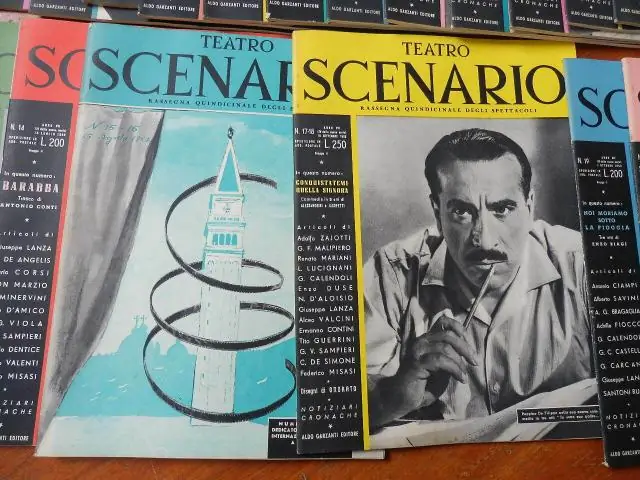
Ipod Pogo Stylus economico (non alluminio!): ho scoperto che i fogli di alluminio possono rompersi devono usare una pressione eccessiva, quindi dopo aver visto la recensione sullo stilo pogo che è una fregatura $ 24,99 Yikes! questo istruibile ti permetterà di creare 3+ per 20 dollari o meno e funziona bene cosa
